왜 당신은 MOV 변환기? 상식적으로 MOV는 일반적으로 MP4와 호환되는 형식이 아닙니다. 대상 장치에서 다른 장치로 MOV 비디오 파일을 공유하려고 하면 비호환성 문제가 발생하고 "잘못된 파일 형식" 또는 "지원되지 않는 파일 형식"과 같은 오류 경고가 표시될 수 있습니다. 한편, 특정 형식은 Mac 시스템과 호환되지 않을 수 있습니다.
MOV 파일을 특정 다른 형식으로 변환하거나 다른 방향으로 파일을 MOV로 변환하는 것이 이러한 문제를 해결하는 가장 쉬운 방법이며, 이는 마음대로 MOV 파일을 변환하는 것의 중요성을 강조합니다. 이 섹션에서는 다음 항목에 대한 개요를 제공합니다. 사용 가능한 최고의 MOV 변환기 도구.
내용 : 파트 1. Mac 및 Windows에서 최고의 MOV 변환 도구파트 2. MOV를 쉽게 변환하는 무료 온라인 도구3 부. 결론
파트 1. Mac 및 Windows에서 최고의 MOV 변환 도구
1. iMyMac 비디오 컨버터
효과적인 MOV 변환기는 iMyMac 비디오 컨버터, 잘 알려져 있습니다. 대부분의 경쟁 제품보다 6배 빠른 속도로 품질 손실 없이 다양한 형식 간에 비디오를 변환하는 것 외에도 유연한 추가 기능을 제공합니다.
- 실행 Mac 또는 Windows 컴퓨터의 iMyMac Video Converter. 완료되면 로그인하여 계정에 액세스하십시오.
- 구성에 있는 파일을 시스템 디스플레이에 끌어다 놓거나 끌어다 놓아도 괜찮습니다.
- "를 클릭하면형식 변환", 원본을 변환할 파일의 종류를 선택할 수 있는 드롭다운 메뉴가 나타납니다.
- 사용자 인터페이스 덕분에 파일 변경 사항 찾기가 훨씬 쉬워졌습니다. 귀하의 취향에 맞게 필요에 따라 문서를 조정할 수 있습니다.
- 선택한 경우 설정에 대한 모든 조정 사항이 유지됩니다. 찜하기.
- 도구 모음에서 변환 옵션을 선택하면 변환 프로세스가 시작됩니다.

2. VLC 미디어 플레이어
VLC는 비디오 파일을 트랜스코딩할 수 있는 알려진 프로그램입니다. 모든 플랫폼에서 작동합니다. 스파이웨어, 광고 또는 사용자 모니터링이 없는 VLC는 완전히 무료이며 간단한 사용자 경험을 제공하는 데 자부심을 느낍니다. 따라서 최상의 경험을 제공하기 위해 신뢰할 수 있는 매우 안정적인 비디오 MOV 변환기가 됩니다.
사용자가 스킨을 추가하거나 VLC 스킨 편집기를 사용하여 자신만의 스킨을 만들거나 확장 프로그램을 다운로드하여 절차 속도를 높일 수 있는 간단한 사용자 지정 기능도 많은 사용자에게 호평을 받고 있습니다. 그럼에도 불구하고 특정 다른 플레이어에 비해 VLC에서 정보를 변경하는 것이 더 어려울 수 있습니다. 초보 사용자에게는 풍부한 변환 가능성이 위협적일 수 있습니다.
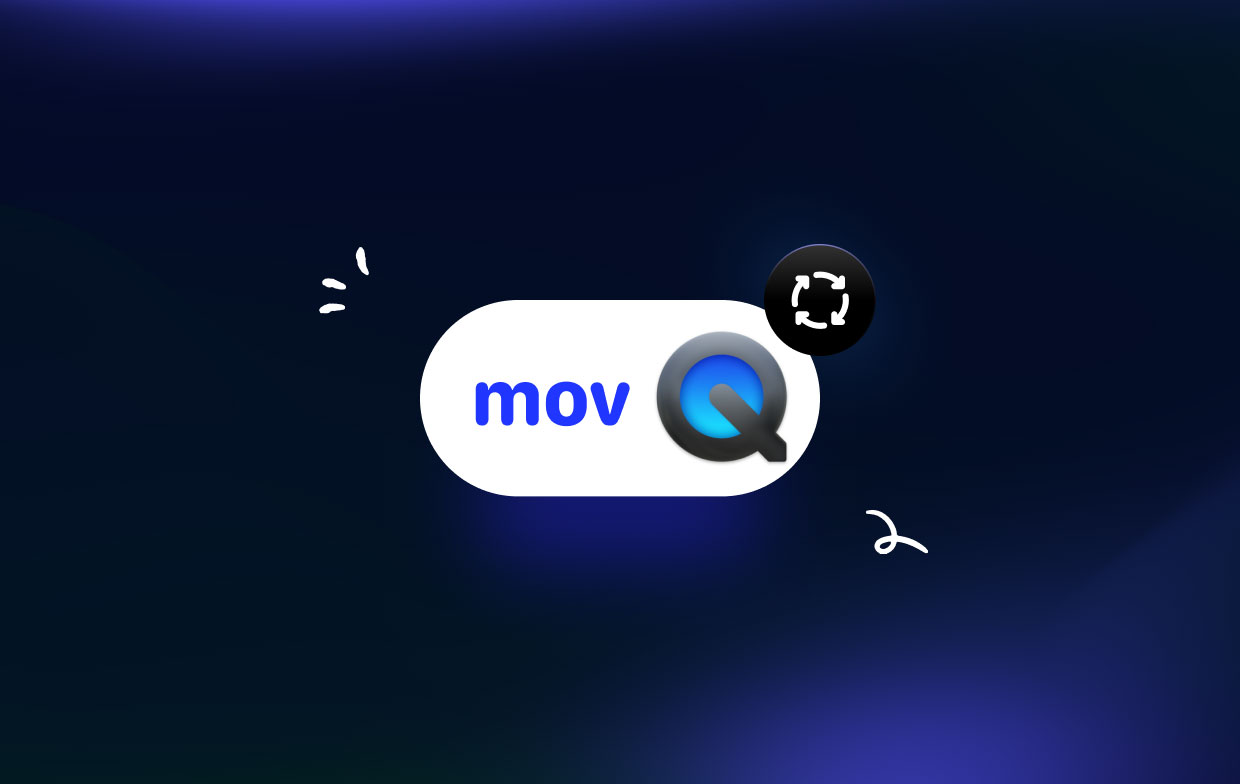
3. 퀵타임
QuickTime은 동영상을 MOV 형식으로 빠르고 간단하게 변환하기 위한 것입니다. QuickTime은 MOV 변환기가 될 수 있으므로 동영상 간에 빠르게 전환할 수 있습니다. MOV 파일은 모든 장치에서 볼 수 없습니다..
비디오에서 개별 프레임을 내보내거나 번호가 매겨진 스틸 사진 모음으로 변환할 수 있는 QuickTime Pro를 사용하여 모든 영화를 최대한 활용할 수 있습니다. 그럼에도 불구하고 QuickTime의 무료 다운로드는 기능이 적고 대부분 간단한 재생 선택으로 제한됩니다. QuickTime을 선택할 때 필요한 기능과 설정을 철저히 평가해야 합니다.
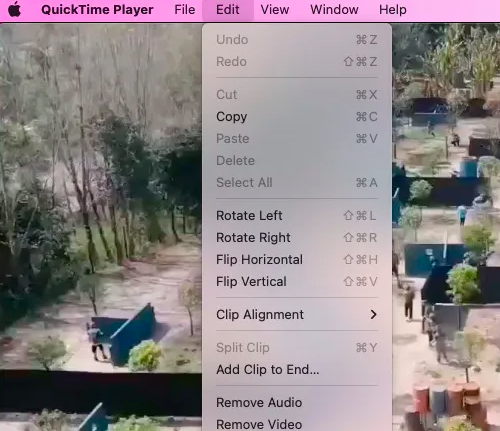
4 핸드 브레이크
오픈 소스 HandBrake는 간단한 MOV 변환기입니다. Windows, Mac 및 Linux를 포함하여 필요한 모든 플랫폼에서 이를 사용하여 비디오를 변환할 수 있습니다. 이 무료 플랫폼에는 장치에 가장 적합한 형식을 선택하여 빠르고 간단하게 플랫폼 사용을 시작할 수 있는 내장 가젯 사전 설정과 같은 다양한 기능이 있습니다.
HandBrake는 대부분의 인기 있는 멀티미디어 파일. 저작권 없이 DVD 및 Blu-ray 미디어를 추가로 지원하므로 자주 변환해야 하는 사람들에게 환상적인 선택입니다. 가파른 학습 곡선과 많은 기능으로 인해 처음에는 사용하기 어려울 수 있습니다.
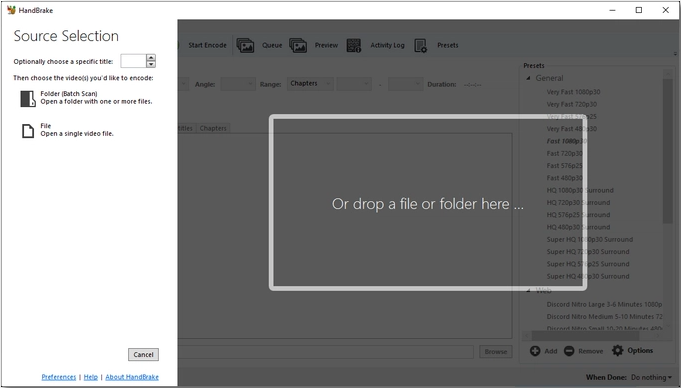
파트 2. MOV를 쉽게 변환하는 무료 온라인 도구
도구 01. CloudConvert.com
CloudConvert는 변환 프로세스를 쉽게 만드는 온라인 MOV 변환기라는 것을 알 수 있습니다. CloudConvert에서 제공하는 다양한 파일 변환 옵션 중에서 선택하여 변환을 사용자 정의할 수 있습니다. 메뉴에서 비디오의 해상도, 정의 및 파일 크기를 빠르게 선택하여 변환 프로세스 속도를 높이거나 고품질을 얻을 수 있습니다. 귀하의 목적에 필요한 비디오.
그러나 온라인에서만 액세스할 수 있으므로 파일 변환 시간이 오래 걸리고 원하는 자료를 찾기가 더 어려워질 수 있습니다.
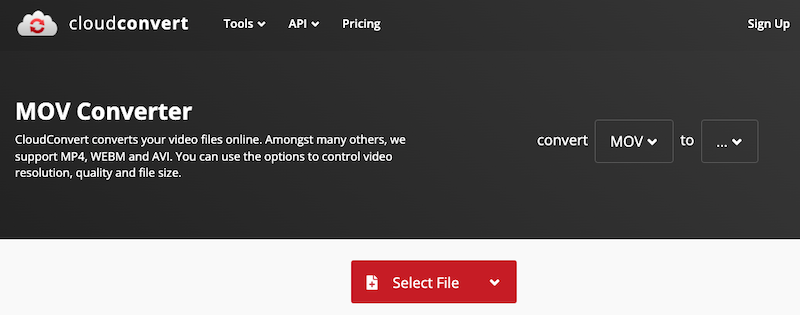
도구 02. FreeConvert.com
FreeConvert.com에서 최대 500GB의 MOV 변환을 무료로 수행할 수 있습니다. FreeConvert.com은 사용하기 쉽고 안정적인 MOV 변환 서비스를 제공합니다. XNUMX개 이상의 서로 다른 파일 형식을 처리하므로 모든 종류의 파일을 사용 및 저장용으로 쉽게 변환할 수 있습니다.
다른 형식으로 전환하거나 다른 형식에서 전환해야 하는 경우 웹에서 또 다른 무료 MOV 변환기를 검색할 필요가 없기 때문에 하나의 간단한 프로그램에서 온라인용 MOV 비디오 변환기의 모든 편안함을 사용하면 훨씬 쉽게 처리할 수 있습니다. 모든 파일 변환 요구. 단, 온라인 형식이기 때문에 전환이 느려질 수 있습니다. 최대 1GB의 영화만 지원하므로 더 큰 파일을 변환하지 못할 수도 있습니다.
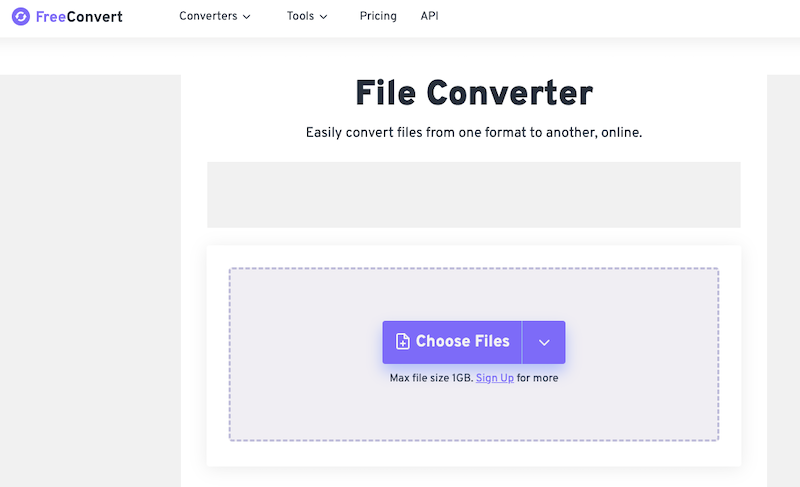
도구 03. Zamzar.com
무료 온라인 변환기는 Zamzar라고 합니다. 온라인에서 무료로 간단한 변환 기능을 사용하여 파일을 빠르게 변환할 수 있습니다! 단지 선택 변환하려는 MOV 클립, 고르다 *체재* 변환 형식으로 지정한 다음 클릭 개 심자 Zamzar 인터페이스에서.
나머지는 소프트웨어에 의해 처리됩니다! Zamzar는 510년부터 2006억 XNUMX천만 개 이상의 파일을 변환하는 데 활용되어 많은 사람들이 의존하는 뛰어난 온라인 MOV 변환기입니다.
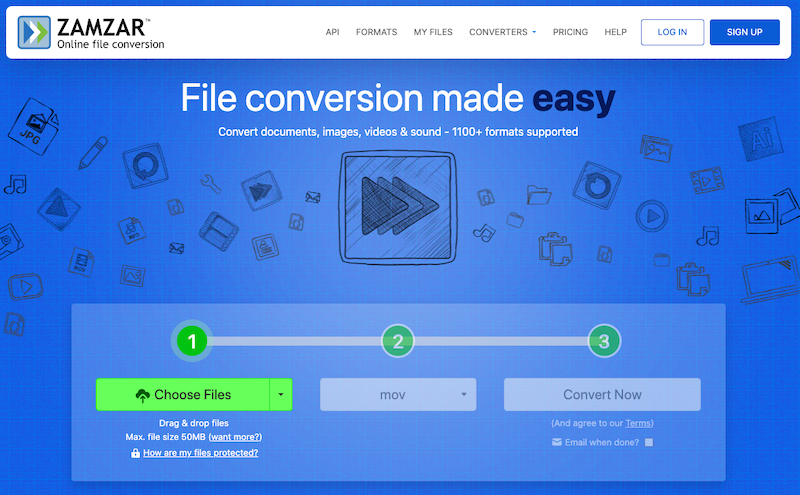
3 부. 결론
이 최고 무료의 도움으로 MOV 변환기 도구를 사용하여 쉽고 빠르게 MOV 파일을 FLAC와 같은 다른 형식으로 전환. Windows 컴퓨터 또는 Mac에서 제공된 소프트웨어를 사용하면 어려움 없이 MOV 파일을 변환할 수 있습니다.



